Полилинии
Полилиния — это сложный примитив, состоящий из одного или нескольких связанных между собой прямолинейных и дуговых сегментов (рис. 2.39). Полилиния обрабатывается как единое целое (например, при редактировании или удалении).
Для рисования полилинии служит команда PLINE (ПЛИНИЯ), которая, помимо ввода с клавиатуры, может быть вызвана с помощью кнопки

Первый запрос системы при выполнении команды:
Specify start point: (Начальная точка:)
Нужно указать начальную точку полилинии. Следующий запрос более сложный:
Current line-width is 0.0000 Specify next point or [Arc/Halfividth/Length/Undo/Width]: (Текущая ширина полилинии равна 0.0000 Следующая точка или [Дуга/Полуширина/длИна/Отменить/'Ширина]:)
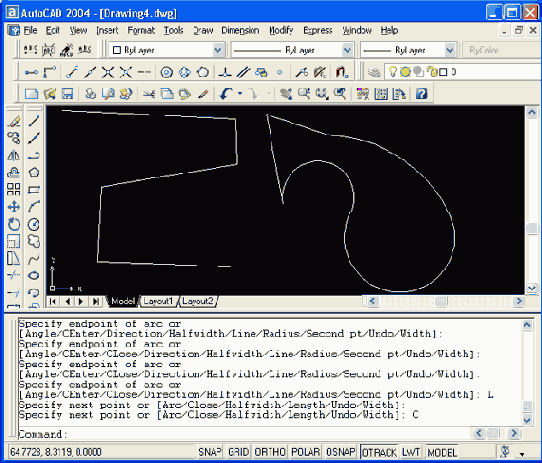
Рис. 2.39. Примеры открытой и замкнутой полилинии
Полилиния — один из немногих объектов, которые могут иметь ненулевую ширину. Ширина, заданная для предыдущей полилинии, запоминается и предлагается в качестве ширины по умолчанию для следующей полилинии. Поэтому AutoCAD информирует вас сообщением Current line-width is (Текущая ширина полилинии ) о том, с какой шириной, если вы ее не поменяете, система будет строить новую полилинию.
Если в этот момент указать точку, то эта точка станет второй точкой линии. Система AutoCAD снова повторяет предыдущий запрос, но к нему добавляется опция Close (Замкнуть):
Specify next point or [Arc/Close/Halfwidth/Length/Undo/Width]: (Следующая точка или [Дуга/Замкнутъ/Полуширина/длИна/Отменить/ Ширина]:)
Таким образом, можно последовательно указать несколько точек, которые станут вершинами ломаной линии или полилинии, состоящей из одних прямолинейных сегментов. Кроме указания точек, можно выбрать следующие опции:
В случае перехода в режим рисования дуг (опция Arc (Дуга)) AutoCAD предлагает следующий выбор:
Specify endpoint of arc or [Angle/CEnter/CLose/Direction/Halfwidth/
Llne/Radius/Secondpt/Undo/Width]:
(Конечная точка дуги или [Угол/Центр/Замкнуть/Направление/Полуширина/
Линейный/Радиус/Вторая/Отменить/Ширина]:)
В этот момент после указания конечной точки дуги система AutoCAD строит дуговой сегмент, касающийся предыдущего участка полилинии. Другие опции:
Способы построения дуговых сегментов аналогичны способам построения дуг команды ARC (ДУГА). В любой момент можно от режима рисования прямолинейных сегментов перейти к режиму рисования дуговых сегментов и наоборот. Также в любой момент можно задать новую ширину или полуширину для следующего сегмента полилинии. Пример полилинии с переменной шириной сегментов приведен на рис. 2.40.
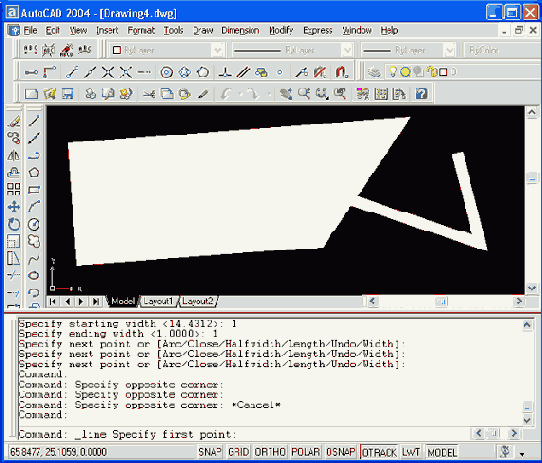
Рис. 2.40. Пример полилинии с переменной шириной сегментов
Можно отметить следующие особенности полилинии по сравнению с простыми примитивами:
Полилиния является сложным объектом. Однако она в любое время может быть преобразована в группу отрезков и дуг, из которых она составлена. Это выполняет команда EXPLODE (РАСЧЛЕНИТЬ), которую можно вызвать кнопкой

При расчленении теряется информация о ширине, т. к. получающиеся отрезки и дуги не могут иметь ненулевую ширину (на рис. 2.41 приведены две одинаковых полилинии, из которых правая была расчленена).
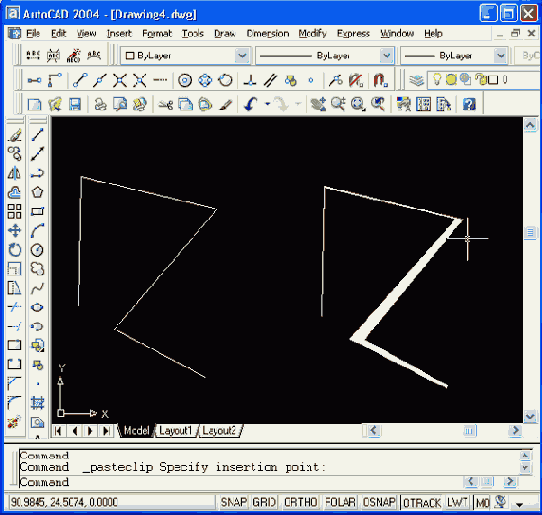
Рис. 2.41. Потеря информации о ширине после команды EXPLODE
В системе имеется возможность объединения в полилинию ранее нарисованных последовательно связанных отрезков и дуг. Например, если отрезки нарисованы одной командой LINE (ОТРЕЗОК), то они удовлетворяют условию связанности и их можно преобразовать в полилинию.
Для этого используется команда PEDIT (ПОЛРЕД), которой соответствуют кнопка

Первый запрос команды PEDIT (ПОЛРЕД):
Select polyline or [Multiple]: (Укажите полилинию или [Несколько]:)
Укажите первый из отрезков, которые будут объединены. Система AutoCAD обнаруживает, что отмеченный объект не является полилинией, и выдает следующий запрос:
Object selected is not a polyline Do you want to turn it into one? <Y>: (Выбранный объект не полигиния. Сделать его полилинией? <Д>:)
Нажмите на клавишу <Enter> или введите Y (Д), тогда выбранный отрезок преобразуется в полилинию из одного сегмента и будет готов присоединить к себе другие отрезки. Далее последует запрос:
Enter an option [Close/Join/Width/Edit vertex/ 'Fit/'Spline/'Decurve/Ltype gen/Undo]:
(Задайте опцию {Замкнуть/Добавить/Ширина/Вершина/С'Гладить/С'Плайн/ Убрать сглаживание/Типлин/Отменить]:)
Если необходимо добавить отрезок, введите Y (Д). Следующий запрос будет циклически повторяться:
Select objects: (Выберите объекты:)
Укажите присоединяемые отрезки (рис. 2.42) и завершите выбор объектов нажатием клавиши <Enter>. Система AutoCAD присоединит к полилинии сегменты и выдаст сообщение об этом:
4 segments added to polyline (4 сегмента добавлены к полилинии)
Далее AutoCAD повторяет запрос Enter an option [Close/Join/Width/Edit vertex/ Fit/Spline/Decurve/Ltype gen/Undo]:
(Задайте опцию [Замкнуть/Добавить/Ширина/Вершина/СГладить/СПлайн/ Убрать сглаживние/Типлин Отменить]:), на что нужно ответить нажатием клавиши <Enter>, завершая команду PEDIT (ПОЛРЕД).
Замечание
В системе AutoCAD 2004 появилась новая системная переменная — PEDITACCEPT, обычное значение которой 0. Если изменить значение на 1, то система не будет в команде PEDIT (ПОЛРЕД) выдавать сообщение о том, что выбранный объект не является полилинией. О работе с системными переменными см. гл. 11.
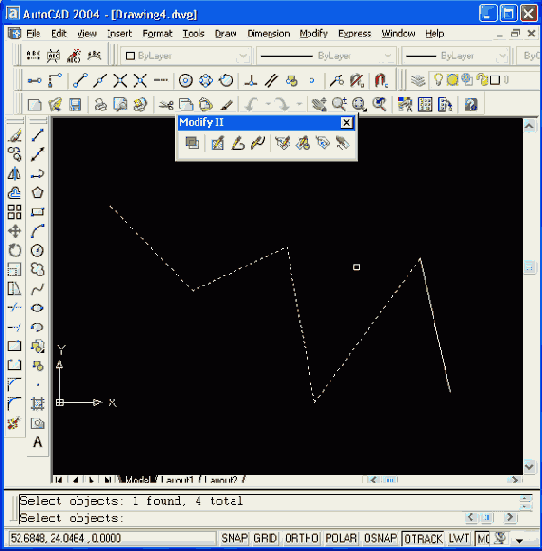
Рис. 2.42. Преобразование последовательно нарисованных отрезков в полилинию
CompEbook.ru Железо, дизайн, обучение и другие
